


在日常使用中,U 盘作为便捷的存储工具,常常承载着我们重要的文件和数据。然而,不小心删除 U 盘中的文件是一个常见的问题,尤其是在 Win11 系统中。面对这种情况,许多用户可能会感到焦虑和无助。本文将为您提供详细的步骤和方法,帮助您轻松找回不小心删除的 U 盘文件,确保您的数据安全与完整。
方法如下:
1、打开电脑管家,点击【工具箱】,向下滑动找到并点击【文件恢复工具】。
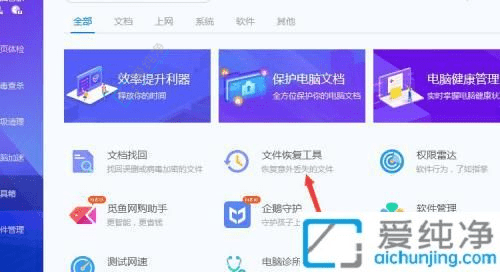
2、选择【U盘/手机卡/相机卡恢复】。
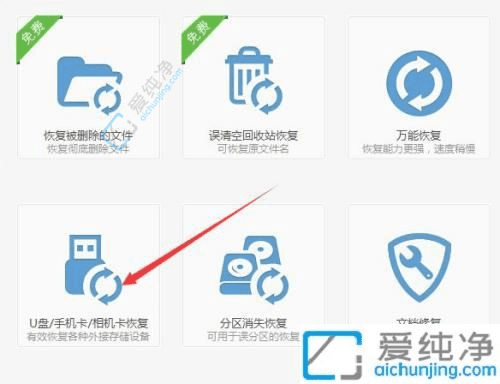
3、点击选择U盘,然后点击【开始扫描】。
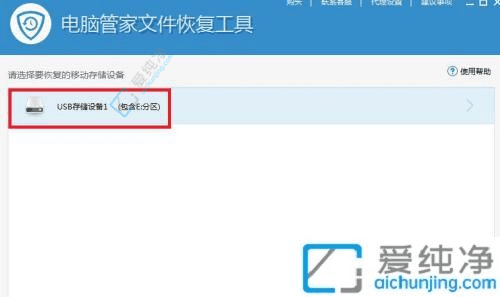
4、等待扫描完成。
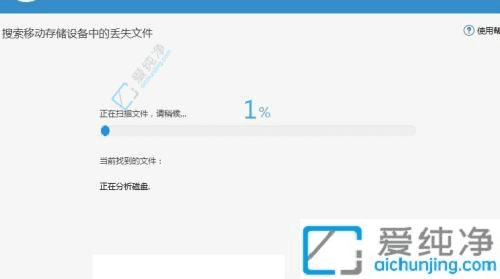
5、扫描结束后,选择要恢复的文件,点击【开始恢复】,设置恢复目录,即可恢复U盘中删除的文件。
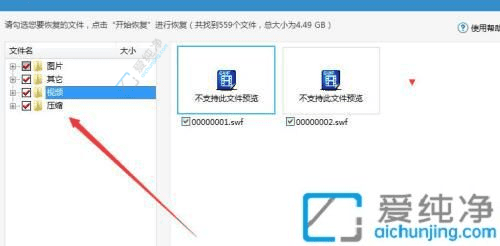
通过本文介绍的方法,您应该能够顺利找回在 Win11 系统中意外删除的 U 盘文件。无论是使用系统自带的工具还是专业的数据恢复软件,这些技巧都能有效帮助您恢复重要数据。
| 留言与评论(共有 条评论) |